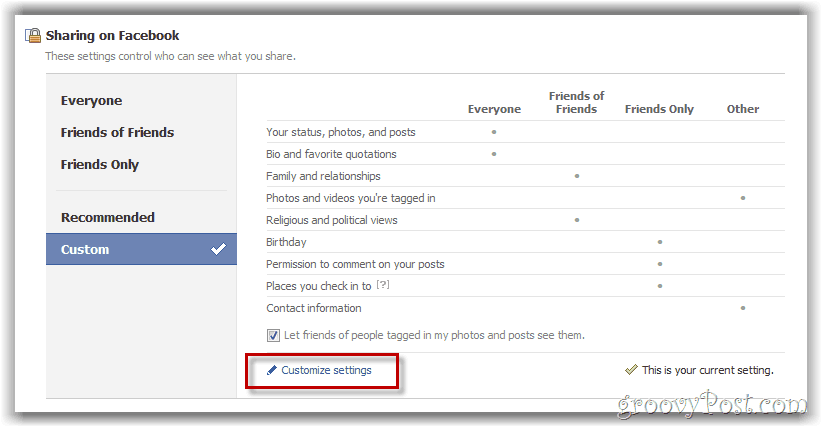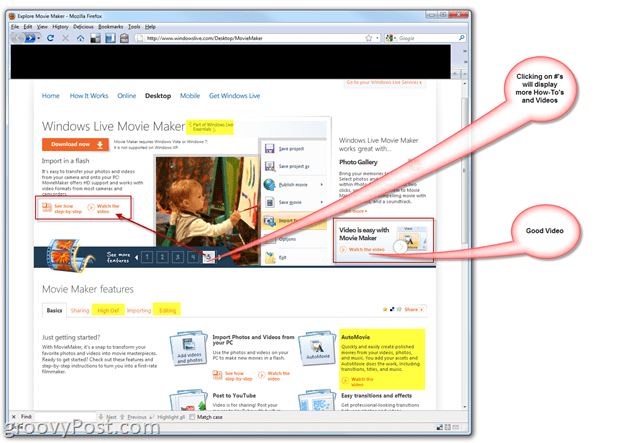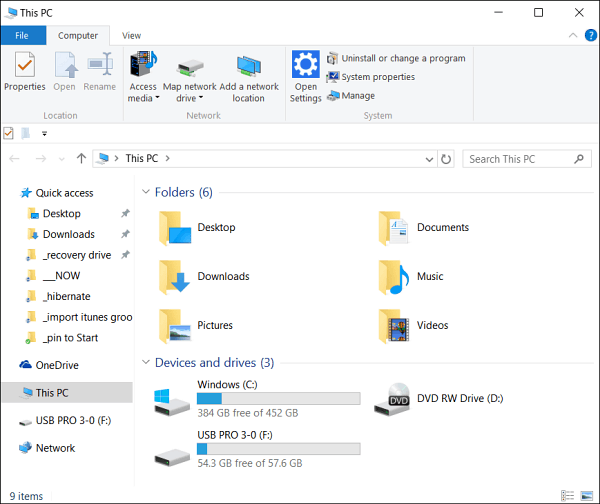Rooten Sie den Kindle Fire HD mit wenigen Klicks
Handy, Mobiltelefon Kindle Amazonas Wurzel Androide / / March 17, 2020
Es war keine Überraschung, dass der Kindle FIre HD innerhalb einer Woche nach seiner Veröffentlichung verwurzelt war. Und Sie werden überrascht sein, dass es nicht so schwer ist und dem Gerät viele Funktionen hinzufügen kann, obwohl die Garantie von Amazon möglicherweise nicht übereinstimmt.
Das Rooten des Kindle Fire HD mag sich wie ein entmutigender Prozess anhören, und das war es zunächst. Aber jetzt gibt es eine einfache Möglichkeit, es zu rooten. Dank eines großartigen Drehbuchautors bei XDA ist das Rooten des neuen Amazon-Tablets nur noch ein paar Klicks entfernt und es müssen eine Reihe automatisierter Schritte ausgeführt werden. nicht wie Rooting des ursprünglichen Kindle FireMit dieser Methode werden Video-Streaming oder andere Amazon Prime-Funktionen nicht unterbrochen - zumindest vorerst.
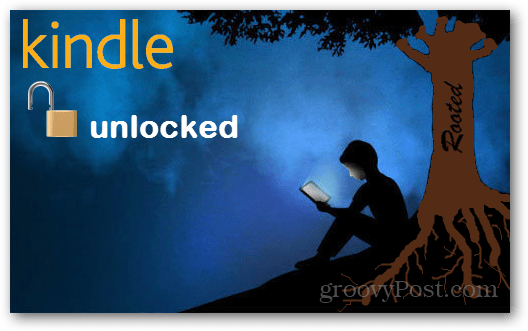
Warum Wurzel? Zwei Gründe. Das erste ist, dass Sie bestimmte Apps ausführen können, für die root erforderlich ist, um die volle Funktionalität zu bieten. Ein gutes Beispiel dafür ist Avast! Mobile Sicherheit
Hinweis: Wenn Sie Ihren Kindle mit dieser Methode rooten, wird Ihr Gerät nicht automatisch aktualisiert. Sie können weiterhin manuell über das aktualisieren Download-Seite für das manuelle Update von Amazon. Dies ist der einzige Funktionsverlust, den ich bisher festgestellt habe.
Voraussetzungen:
- ADB (USB-Debugging) auf dem Kindle Fire HD aktiviert
- Der Computer muss mit den Kindle Fire USB-Treibern eingerichtet sein, um eine Verbindung zum Gerät herstellen zu können
- Der Kindle Fire HD ist über ein USB-Kabel mit dem Computer verbunden
- Herunterladen QemuRoot
- Herunterladen Root_with_Restore
Diese Root-Tools wurden von erstellt Bin4ry und sparkym3 von XDA-Entwicklern. Wenn Sie sie nützlich finden, möchten Sie ihnen vielleicht danken!
Bevor wir beginnen, stellen Sie sicher, dass der Kindle Fire HD an das an Ihren PC angeschlossene USB-Kabel angeschlossen ist.

Um zu beginnen, müssen Sie die komprimierten Archive QemuRoot und Root_with_Restore an eine beliebige Stelle auf Ihrem Computer extrahieren.
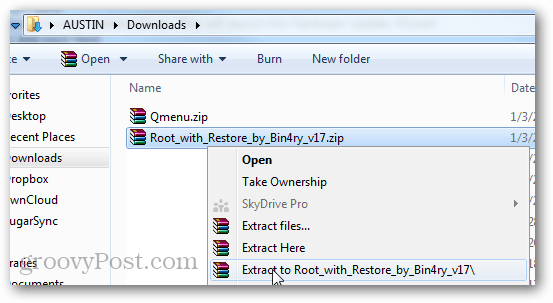
Öffnen Sie im Paket Root_with_Restore RunMe.bat als Administrator.
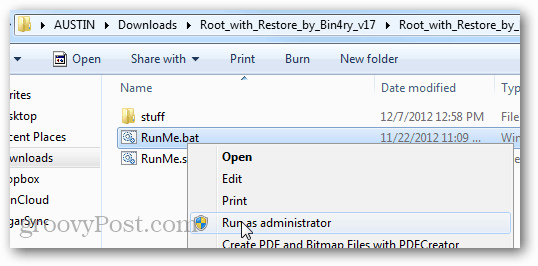
Hinweis: Wenn der Kindle Fire nicht angezeigt wird, müssen Sie möglicherweise den Task-Manager (Windows-Hotkey: Strg + Umschalt + Esc) öffnen und den Prozess auf adb.exe beenden.
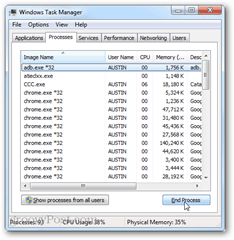
Geben Sie im angezeigten grünen Eingabeaufforderungsfenster 1 ein und drücken Sie die Eingabetaste.
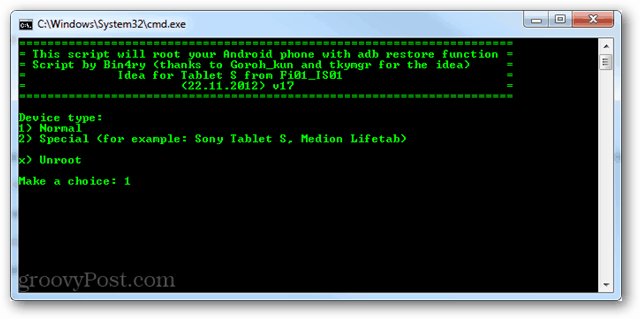
Springen Sie jetzt über den Kindle Fire. Der Bildschirm sollte sich ändern und eine Wiederherstellungsseite anzeigen. Tippen Sie auf die "Stellen Sie meine Daten wieder her" Möglichkeit.
Der Kindle Fire HD muss jetzt zweimal neu gestartet werden.
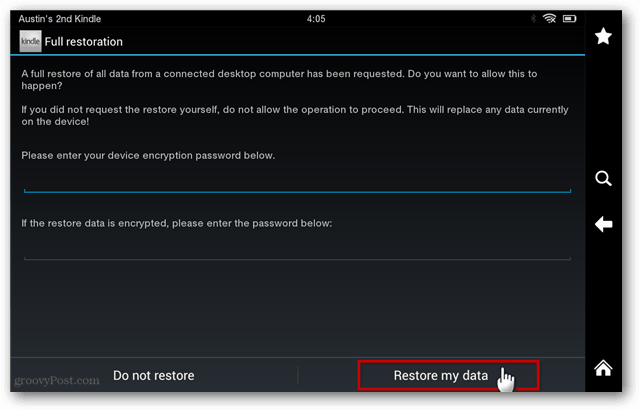
Nach zwei Neustarts sollte der Kindle Fire HD wieder normal aussehen und das Befehlsfenster Root_with_Restore sollte anzeigen, dass alles erledigt ist. Drücken Sie eine beliebige Taste, um fortzufahren. Gehen Sie zum Kopf und drücken Sie eine Taste oder schließen Sie sie. Als nächstes müssen wir QemuRoot ausführen.
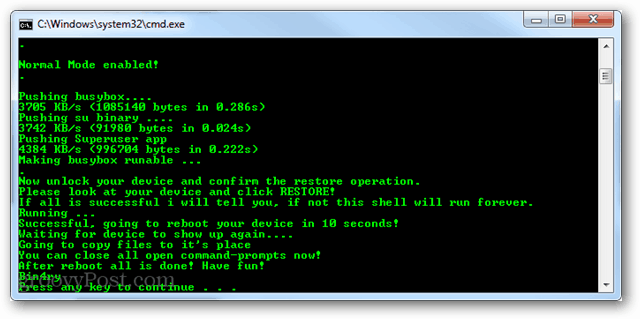
Führen Sie im extrahierten Ordner RootQemu.bat als Administrator aus.
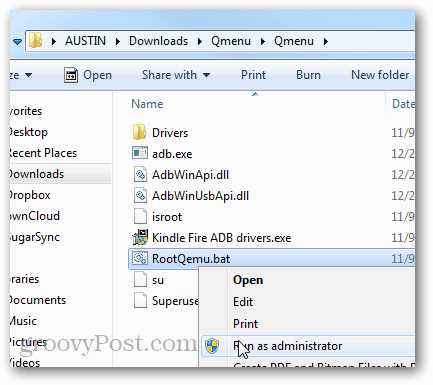
Eine Eingabeaufforderung sollte sich öffnen. Um den Root zu starten, drücken Sie 1 und drücken Sie dann die Eingabetaste auf Ihrer Tastatur.
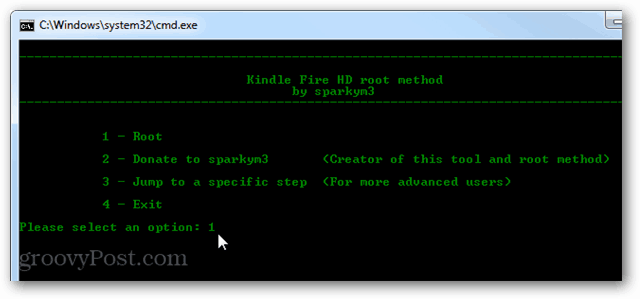
In den ersten beiden Bildschirmen werden Sie aufgefordert, sicherzustellen, dass Sie den ADB-Treiber installiert haben. Außerdem sollten Sie in der Lage sein, diese einfach zu überspringen. Der dritte Bildschirm startet den Kindle Fire neu. Dies ist Schritt 1.
Schritt 1 dauert ungefähr 30 Sekunden. Anschließend müssen Sie warten, bis Ihr Kindle neu gestartet wird. Drücken Sie nach dem Neustart eine beliebige Taste auf der Tastatur, um fortzufahren.
Hinweis: Vermeiden Sie es, etwas zu früh zu drücken, da dies nur dazu führt, dass es länger dauert.
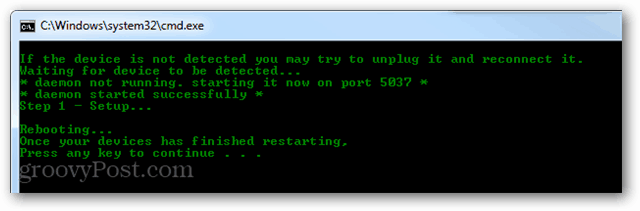
Schritt 2 ist dasselbe. Warten Sie anschließend, bis das Tablet vollständig neu gestartet wurde, bevor Sie etwas berühren.
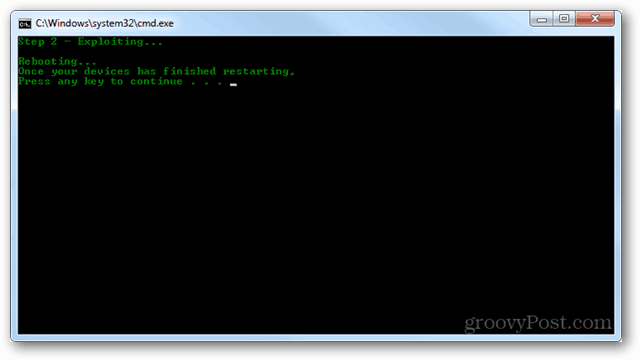
Fahren Sie fort, das Tablet muss während der Einrichtung mehrmals neu gestartet werden. Seien Sie einfach geduldig, ich weiß, dass das Warten durch so etwas schwierig sein kann, weil Sie das glänzende neue Tablet verwenden möchten, aber das Warten ist alles, was wir an diesem Punkt tun können.
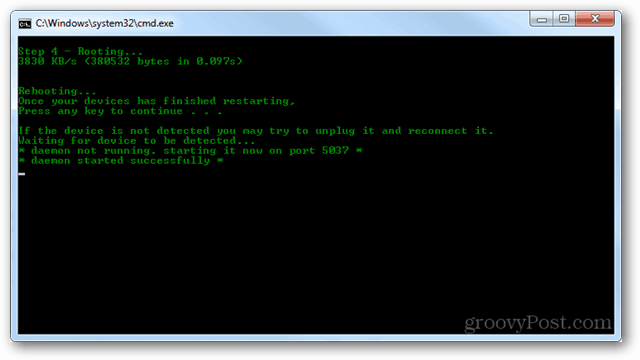
Nach Schritt 4 beendet das Skript die Installation vollständig und weist Sie darauf hin, dass "Sie root haben!" Fertig, Capiche?
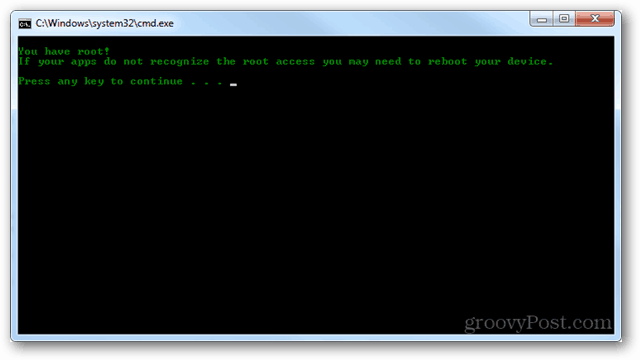
Sie können auch überprüfen, ob der Root durchlaufen wurde, indem Sie in der App-App-Schublade des App-Geräts nach der gerooteten App „Superuser“ suchen. Wenn es dort ist, bedeutet dies, dass die Wurzel erfolgreich war.
Sie müssen die SuperUser-App mindestens einmal manuell öffnen, bevor andere Apps Anforderungen daraus abrufen können.
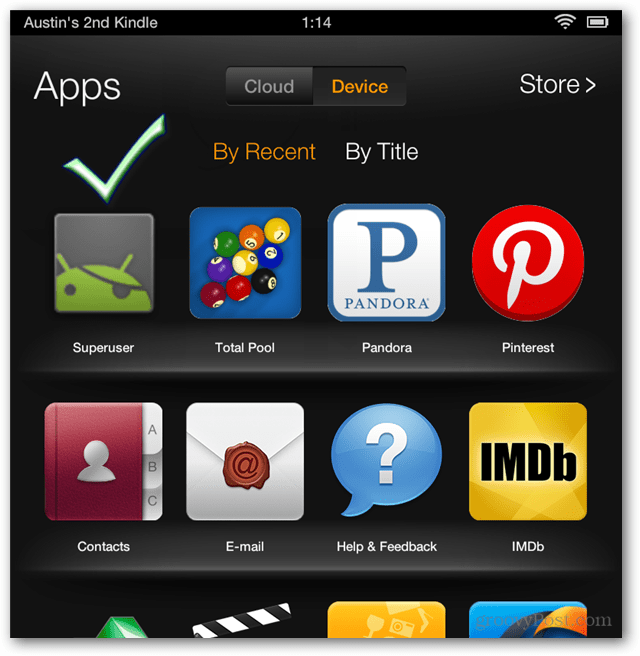
Jetzt ist Ihr Kindle Fire verwurzelt! Viel Spaß beim Verwenden von verwurzelten Apps und lesen Sie unseren Leitfaden Installieren Sie den Google Play-Markt auf dem Fire HD.